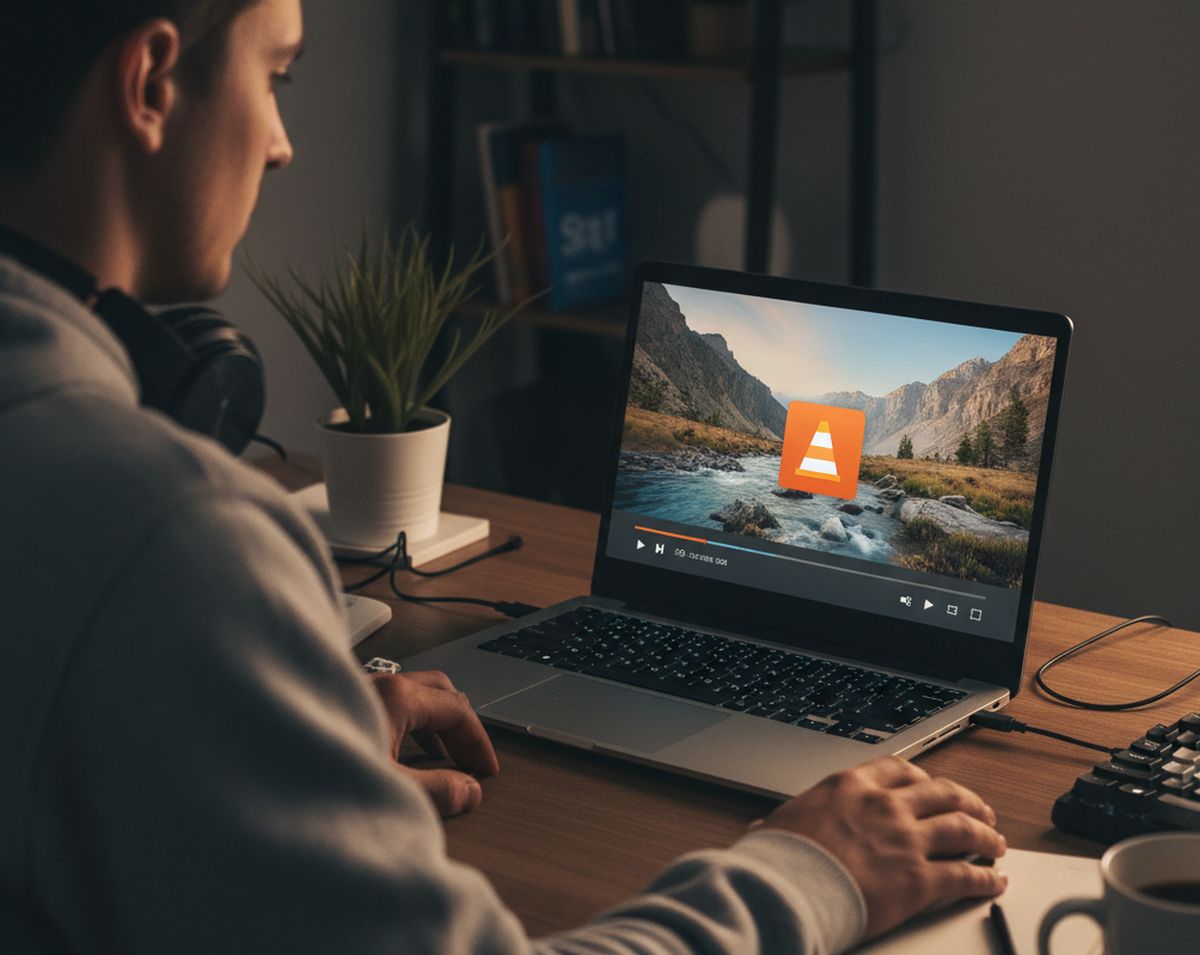VLC Media Player reste un outil polyvalent pour gérer les fichiers multimédias. Parmi ses fonctions cachées, la découpe de vidéos se révèle pratique pour extraire un extrait précis sans recourir à des applications complexes. Que vous souhaitiez raccourcir un enregistrement familial ou isoler une scène d’un film, cette fonctionnalité intégrée simplifie le processus. Le logiciel gère une large gamme de formats, de l’MP4 au MKV, et opère directement sur votre ordinateur. Ce guide détaille les étapes pour réussir cette opération en quelques clics. Vous verrez comment configurer l’interface, sélectionner les segments à conserver et exporter le résultat final. Avec une interface intuitive, même les débutants accèdent rapidement à des résultats nets. Prêt à tester ? Lancez VLC et suivez les instructions ci-dessous pour transformer vos vidéos en extraits personnalisés.
Préparer votre environnement pour la découpe
Avant de plonger dans l’édition, assurez-vous que votre setup répond aux besoins basiques. VLC fonctionne sur la plupart des systèmes d’exploitation, ce qui en fait un choix accessible. Vérifiez d’abord la présence du logiciel sur votre machine. Si ce n’est pas le cas, un téléchargement rapide résout le problème.
Télécharger et installer VLC Media Player
Dirigez-vous vers le site officiel de VideoLAN pour obtenir la dernière version stable. Le fichier d’installation pèse peu et s’exécute en quelques minutes. Choisissez la variante adaptée à votre OS : Windows, macOS ou Linux. Une fois lancé, l’assistant guide l’installation sans options superflues. Évitez les sources tierces pour prévenir les malwares. Après redémarrage, ouvrez VLC pour confirmer son fonctionnement. L’interface par défaut affiche les contrôles de lecture standards, prêts pour la suite.
Vérifier la compatibilité des formats vidéo
VLC supporte une multitude de codecs, mais certains fichiers rares pourraient nécessiter une conversion préalable. Testez votre vidéo en la chargeant directement : si elle se joue sans saccades, passez à l’édition. Pour les cas problématiques, activez les codecs supplémentaires via les préférences. Allez dans Outils > Préférences, puis onglet Entrée/Codecs, et sélectionnez les options automatiques. Cela résout la plupart des incompatibilités sans effort supplémentaire.
Méthode principale : découper via le convertisseur intégré
La fonction convertisseur de VLC excelle pour isoler des portions précises d’une vidéo. Cette approche combine lecture et exportation en un flux continu. Ouvrez d’abord le fichier source pour visualiser le contenu.
Charger la vidéo et activer les outils avancés
Cliquez sur Média > Ouvrir un fichier, puis naviguez jusqu’à votre vidéo. Une fois chargée, accédez au menu Outils > Convertir/Enregistrer. Une fenêtre s’ouvre avec des onglets pour l’entrée et la conversion. Dans la section Fichier, ajoutez votre média si ce n’est pas déjà fait. Activez l’aperçu pour voir les modifications en temps réel. Cette étape prépare le terrain pour les coupes fines.
Sélectionner les points de début et de fin
Utilisez la barre de progression pour positionner la tête de lecture au début de l’extrait désiré. Notez l’heure exacte affichée en bas de l’écran. Répétez pour la fin. Dans la fenêtre Convertir, cliquez sur l’icône Éditer pour définir ces marqueurs. Entrez les timestamps manuellement ou via les curseurs. Par exemple, pour un segment de 2 minutes à partir de la 5e minute, saisissez 00:05:00 comme début et 00:07:00 comme fin. Validez pour prévisualiser l’effet. Ajustez si nécessaire pour une précision accrue.
Exporter le segment découpé
Choisissez le profil de sortie : le même format que l’original préserve la qualité. Sélectionnez un dossier de destination et nommez le fichier final. Lancez la conversion en cliquant sur Démarrer. VLC traite le fichier en arrière-plan, affichant une barre de progression. À la fin, ouvrez le nouveau clip pour vérifier l’intégrité. Cette méthode produit un fichier indépendant, prêt à l’emploi.
Alternative : utiliser les contrôles avancés pour une coupe rapide
Pour des ajustements simples, les contrôles avancés offrent une voie directe. Cette option convient aux extraits courts sans besoin de reconversion lourde.
Afficher et configurer les contrôles étendus
Avec la vidéo en lecture, sélectionnez Vue > Contrôles avancés. Des boutons supplémentaires apparaissent, dont les icônes de découpe. Positionnez la lecture au point de coupure initial. Appuyez sur le bouton Enregistrer pour marquer le début. Avancez jusqu’à la fin et répétez pour le second marqueur. VLC enregistre alors le segment sélectionné dans un dossier par défaut.
Gérer les sorties multiples
Si vous visez plusieurs extraits, répétez le processus pour chacun. Renommez les fichiers manuellement pour éviter les confusions. Cette technique accélère les tâches répétitives, idéale pour des compilations rapides.
Astuces pour affiner vos découpes vidéo
Une coupe réussie repose sur des détails subtils. Voici des conseils pratiques pour optimiser vos résultats :
- Utilisez le mode plein écran pour repérer les transitions visuelles avec précision.
- Activez les sous-titres si disponibles, ils aident à aligner les coupes sur les dialogues.
- Testez l’audio séparément en muant la vidéo pour isoler les pics sonores.
- Sauvegardez les timestamps dans un fichier texte pour des sessions futures.
- Ajustez la vitesse de lecture à 0.5x pour examiner les frames lentes.
Ces habitudes transforment une édition basique en processus fluide.
Résoudre les problèmes courants lors de la découpe
Parfois, des hiccups surgissent. Un tableau récapitule les plus fréquents avec leurs remèdes.
| Problème | Cause possible | Solution |
|---|---|---|
| Vidéo exportée avec perte de qualité | Profil de conversion inadapté | Sélectionnez un codec haute définition comme H.264 |
| Le fichier final ne s’ouvre pas | Incompatibilité de format | Convertissez en MP4 universel via les options avancées |
| Coupe imprécise aux bords | Marqueurs mal positionnés | Utilisez les flèches du clavier pour un avancement frame par frame |
Appliquez ces fixes pour contourner les obstacles sans frustration.
Explorer les limites de VLC et les compléments
Bien que puissant, VLC ne rivalise pas avec des éditeurs dédiés pour des montages complexes. Pour ajouter des transitions ou des effets, envisagez des outils comme Shotcut, gratuit et open-source. Il étend les capacités de découpe avec une timeline visuelle. DaVinci Resolve, version gratuite, gère les couleurs et l’audio en profondeur. Ces alternatives s’intègrent bien après une pré-découpe VLC. Testez-les sur des projets simples pour évaluer le gain.
Exemples pratiques de découpes avec VLC
Imaginez un vlog de 20 minutes : extrayez les 3 minutes centrales pour un teaser. Chargez le fichier, marquez de 00:08:30 à 00:11:30, et exportez en WebM pour le web. Résultat : un clip léger à 5 Mo. Pour un tutoriel, coupez les pauses inutiles d’une session enregistrée. Positionnez aux silences, et obtenez une version condensée de 10 minutes au lieu de 25. Ces cas réels démontrent la versatilité quotidienne de la fonction.
Optimiser les performances pour des vidéos longues
Avec des fichiers volumineux, comme un film HD, la conversion prend du temps. Fermez les apps en fond pour libérer la RAM. Dans les préférences VLC, limitez les threads à votre CPU pour un équilibre. Sur un laptop, branchez-le pour éviter les ralentissements. Une fois maîtrisé, ce workflow gère des heures de contenu sans sourciller.
Conclusion sur l’usage de VLC pour l’édition vidéo
La découpe via VLC transforme un simple lecteur en allié d’édition. Vous gagnez du temps et de l’espace disque en isolant l’essentiel. Expérimentez avec vos propres médias pour affiner la technique. Bientôt, ces manipulations deviendront instinctives, rendant vos projets multimédias plus aiguisés. Restez à l’affût des mises à jour VLC pour de nouvelles astuces.